A levélkiszolgálók visszautasíthatnak egy bizonyos méretküszöböt átlépő e-maileket az e-mailben szereplő e-mail mellékletek miatt. A küszöbérték általában a 20 megabájt régióban van, de azt a levélszolgáltató határozza meg, ami azt jelenti, hogy az esetleg többé-kevésbé lehet. A probléma itt az, hogy ez egy egyéni változó, ami azt jelenti, hogy visszatérő e-mailekkel kapcsolatos problémákba ütközhet, mert a fogadó e-mail szolgáltatónál alacsonyabb a küszöbérték, mint a tiédnél.
A Microsoft egy ideje bevezette a levelezőtermékeiben a SkyDrive tárhely használatának lehetőségeit. Ahelyett, hogy fájlokat csatolna az e-mailekhez, akkor csak a SkyDrive fájljaira mutató linkeket csatol az e-mailhez. Az előnyök ott vannak:
- A címzett gyorsabban tudja letölteni az e-mailt, és eldöntheti, hogy tölti le a mellékleteket
- Ideje frissíteni a fájlokat a SkyDrive-en, mielőtt a címzett letölti őket
- Egyszerre feltölthet nagyobb fájlokat anélkül, hogy több e-mailt kellene használnia a fájlok felosztására, hogy elkerülje a korlátozást.
A Google néhány nappal ezelőtt bejelentette, hogy hozzáteszi a Google Drive használatának lehetőségét, ha a Gmailhez csatolt mellékleteket küld. Ez a szolgáltatás éppen engedélyezve volt a fiókomban, és szeretném átnézni a folyamatot. Vegye figyelembe, hogy az új komponálási ablakot használom, és nem a régi.
Az induláshoz kattintson a képernyő jobb felső sarkában található szerkesztés gombra. Meg kell jelennie az új komponálási ablakon. A küldés gombbal kezdődő alsó sáv felsorolja a melléklet ikonját. Vigye az egérmutatót a rendelkezésre álló lehetőségek megtekintéséhez.

Kattintson bal egérgombbal a "Fájl beszúrása a meghajtóval" lehetőségre. Megjelenik egy overlay ablak, amelyet felhasználhat a folyamathoz. A bal oldali sáv különféle helyeket jelenít meg, amelyek segítségével fájlokat választhat, ideértve a fájlokat a helyi számítógépes rendszerből, a Google Drive-on már meglévő, megosztott, csillagozott vagy nemrégiben kiválasztott fájlokat.
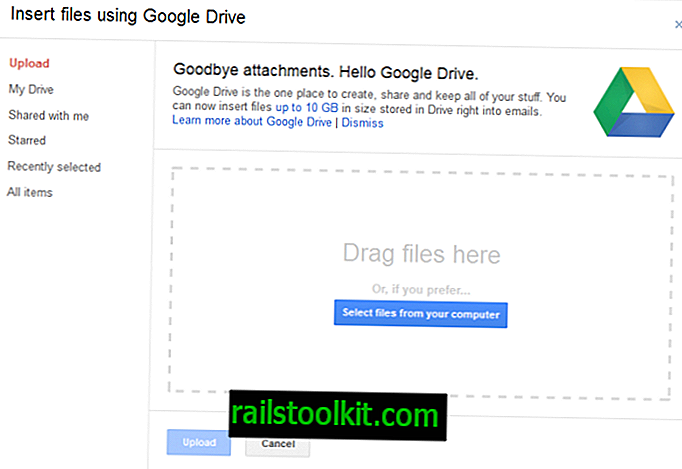
Ha fájlokat szeretne kiválasztani a helyi számítógépről, akkor húzza és húzza le őket az ablakba vagy a fájlböngészőbe. Ha elvégezte a kiválasztást, akkor kattintson a feltöltés gombra, hogy feltöltse a fájlokat a Google Drive-ba.
Felhívjuk figyelmét, hogy egyszerre csak egy lehetőséget választhat, így lehet, hogy kétszer kell megnyitnia a kezelőfelületet, ha fájlokat kell feltöltenie a helyi számítógépről, és kiválasztnia néhány olyan fájlt, amelyek már megtalálhatók a Google Drive-on.
Ezután a szokásos módon elkezdheti kitölteni az e-mailt. A fájlok hozzáférési jogainak ellenőrzése megtörtént, amikor rákattint a küldésre, és a következő képernyő jelenhet meg, ha a címzettnek nincs megfelelő hozzáférési joga.
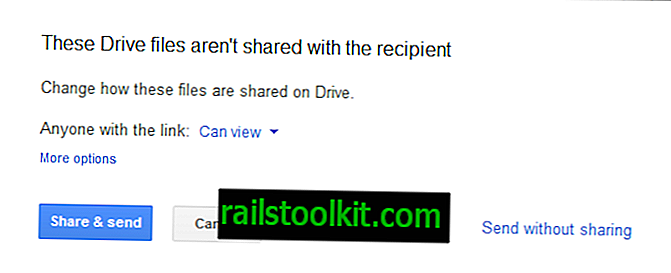
Az alapértelmezett beállítás a fájlok megtekintésének engedélyezése a címzettek számára. A jobb oldalt módosíthatja úgy, hogy a címzettek ehelyett kommentálhassanak vagy szerkeszthessenek. A további lehetőségekre kattintva további fontos információkat jelenít meg:
- Bárki, aki rendelkezik linkkel, azt jelenti, hogy még a nem címzettek is megnyithatják a fájlokat, ha rendelkeznek a linktel. Ennek előnye az, hogy a fájlokhoz nem szükséges Google Fiók
- Az e-mail címzettjei - a címzetteknek Google-fiókkal kell rendelkezniük. Ez megóvja a fájlokat az illetéktelen felhasználók általi hozzáféréstől.
A címzett e-mailében szereplő linkek közvetlenül a Google Dokumentumokhoz vezetnek, ahol közvetlenül elérhetők, ha a „bárki hivatkozással” lehetőséget választotta, vagy a Google-fiókba való bejelentkezés után.














